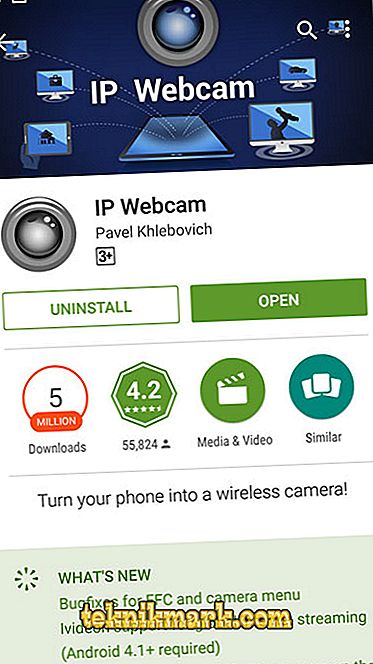Ако имате остарял Android-базиран смартфон, можете да го превърнете в камера за наблюдение. Основното условие е работеща камера и някои ресурси за поддържане на необходимите комунални услуги.

Защо да превърнете смартфон в камера
Разбира се, ако сте директор на солидна компания, малко вероятно е да сте доволни от занаятчийското видеонаблюдение, провеждано от стар смартфон - тук е по-добре да се сдобиете с истинска система за сигурност. Но за домашни нужди (грижи за малки деца или животни, останали в апартамента) това ще бъде достатъчно. Получавате мобилно и полезно устройство, без да харчите много пари.
Много е просто:
- В телефона е инсталиран специализиран софтуер.
- Камерата е конфигурирана по определен начин в зависимост от възложените му задачи: можете да заявите цветно или черно-бяло видео, определено качество и т.н.
- Конфигурираният телефон се изпраща до мястото, което представлява интерес за вас, и е свързано с зареждането, така че излъчването няма да бъде прекъснато в най-неподходящия момент.

- Той също така конфигурира връзката между камерата и приемащото устройство, която може да се възпроизвежда от друг смартфон или лаптоп. За тази цел се използва уеб мрежа с или без общ рутер - чрез мобилния интернет.
- Създадената мрежа е защитена с код от външна реализация.
Основните компоненти на мобилната система
Как да използвате смартфона си като камера за видео наблюдение:
- свързване на специална програма, настройка на интернет и придобиване на приемно устройство;
- или да закупите кабели, уеб камери, рекордер, записващо устройство и да настроите смартфон да получава записи.
В първия случай ще избегнете напълно разходите, но ще можете да видите само една част от стаята, която камерата може да вземе от телефона, докато във втория ще ви трябват покупки, но ще има видео достъп до различни части на апартамента. Ако сте спрели на последната опция, тогава закупете всичко по-горе, за да не се объркате по време на инсталацията и да не забравите за важни компоненти.
Настройка на смартфон
Две популярни приложения ще ни кажат как да направим камера за наблюдение от обикновен смартфон:
- IP уеб камера;
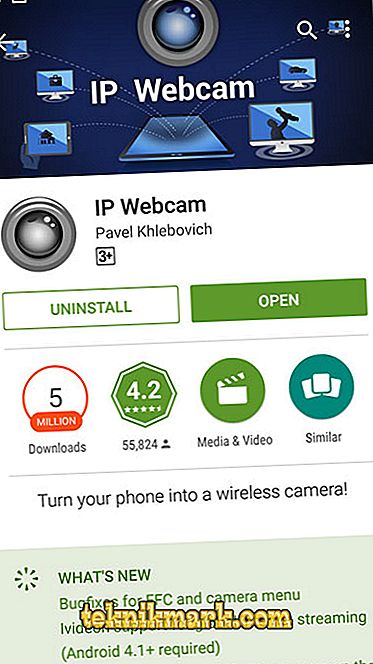
- Алфред.
Достатъчно е да изтеглите някоя от тях (достъпна безплатно, но с реклами), отворете и изберете режима. По телефона, който ще играе ролята на камерата, задайте профила "Камера". Има и опции, които ви позволяват да спестите памет и енергия: можете да поискате да включите камерата само в началото на някакво движение в стаята или в определен период от време. Записите могат да бъдат записани на микрофонен смартфон или облак. Алфред по подразбиране прехвърля информация към „Google Drive“ и съответно изисква акаунт в това хранилище.
Също така внимателно прочетете настройките за пестене на енергия, за да не загубите важни данни.Изключете всички ненужни сигнали, премахнете приложенията, изчистете USB флаш устройството (най-добре е да направите това чрез форматиране).
Телефонът, който ще получи излъчването, също е оборудван с една от тези програми. Само в този случай е избран режим "Екран" или "Преглед". Някои инструменти за управление също са достъпни тук: когато натиснете бутона за четене, камерата се активира на друг смартфон и започва да излъчва, когато имате нужда от нея. Можете също да превключвате между камерите, ако има няколко, или да събирате всички видеоклипове на един екран.
Това означава, че всичко това не е толкова трудно и можете да го направите сами.
Приложения, които правят смартфони от камери за видео наблюдение
Сега ще разгледаме по-отблизо различните приложения, които превръщат телефона в камера, така че можете да изберете най-удобния за вас. Вече посочихме най-популярните по-горе, но има и други:
- trackView;
- WardenCam;
- Manything;
- AtHome.

TrackView има следните функции:
- активирате камерата, когато се появяват движещи се обекти или звуци;
- потопете камерата в режим на заспиване, ако в стаята няма нищо;
- прехвърли всички записи едновременно на GoogleDrive, за да не заемат паметта на телефона
Заявлението е безплатно, но с реклама. Ако закупите лиценз, тогава ще изчезнат досадни банери и в същото време ще се появи опцията за допълнителна защита на видеозаписи от неоторизиран достъп.
Характеристиките на WardenCam са:
- Снимането с висока резолюция се предлага с безплатен абонамент, който не се предлага от разработчиците на други програми;
- От хранилищата можете да изберете „Google Диск“ или Dropbox.
Приложението има и реклама.
За Manything можете да кажете следното:
- записът е конфигуриран като реакция на движение или звук, или в даден интервал от време;
- безплатната версия предполага наблюдение от една камера;
- записите се съхраняват в облака само за един месец.
AtHome:
- Дистрибуторският комплект се състои от две различни части - за предавателния и приемащия смартфон;
- програмата се позиционира като безплатна, но след това записите не се записват - възможно е само гледане в реално време.
Cloud Service за видеонаблюдение
Използването на видеокамера предполага наличието на хранилище, където ще се съхраняват създадените записи. Разбира се, можете просто да гледате онлайн предавания, а не да ги събирате навсякъде, но ако имате нужда от доказателства за това, което се случва в апартамента (например съседите се оплакват, че кучето ви лае цял ден и всъщност спокойно спи, докато сте на работа) това не може да стане без спестяване.
Съхранението може да бъде флаш устройство, но тогава ще трябва да се почиства редовно или облачно пространство. Размерът на необходимата памет зависи от качеството на видеоклипа и неговата продължителност.
От описанието по-горе вече сте осъзнали, че почти всяка програма за превръщане на смартфон в инструмент за наблюдение предлага своя собствена версия на облачното съхранение. Най-често това е GoogleDrive. По подразбиране всеки регистриран потребител на Google разчита на 15 ГБ памет. Тя може да бъде разширена чрез закупуване на допълнителни гигабайта.